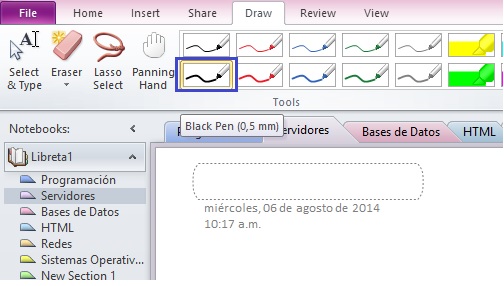Si tenemos una tablet a veces es algo incomodo tener que escribir con el teclado digital, sin embargo One Note incluye la funcionalidad de un modo de escritura a mano alzada donde podemos incluso seleccionar el grosor del lápiz y hasta el color del mismo, veamos.
1- Estando parados en nuestra página de preferencia nos vamos a la pestaña de Draw y seleccionamos el bolígrafo de 0,5 mm:
2- Con el bolígrafo seleccionado empezamos a escribir como si se tratase de una hoja en blanco, en este ejemplo escribiremos Pagina, veamos en la siguiente imagen como OneNote lo reconoce:
3- Para hacer esto último en la misma pestaña de Draw seleccionamos la opción de Ink to Text y automáticamente tomará cualquier texto que haya sido escrito en la página y lo transformará:
Pasos a Seguir:
1- Estando parados en nuestra página de preferencia nos vamos a la pestaña de Draw y seleccionamos el bolígrafo de 0,5 mm:
2- Con el bolígrafo seleccionado empezamos a escribir como si se tratase de una hoja en blanco, en este ejemplo escribiremos Pagina, veamos en la siguiente imagen como OneNote lo reconoce:
Nota
Podemos aplicar la opción de tinta a texto, es una de las funcionalidades más útiles de OneNote en este apartado que nos permite llevar a texto lo que hayamos escrito con nuestro lápiz.
3- Para hacer esto último en la misma pestaña de Draw seleccionamos la opción de Ink to Text y automáticamente tomará cualquier texto que haya sido escrito en la página y lo transformará: